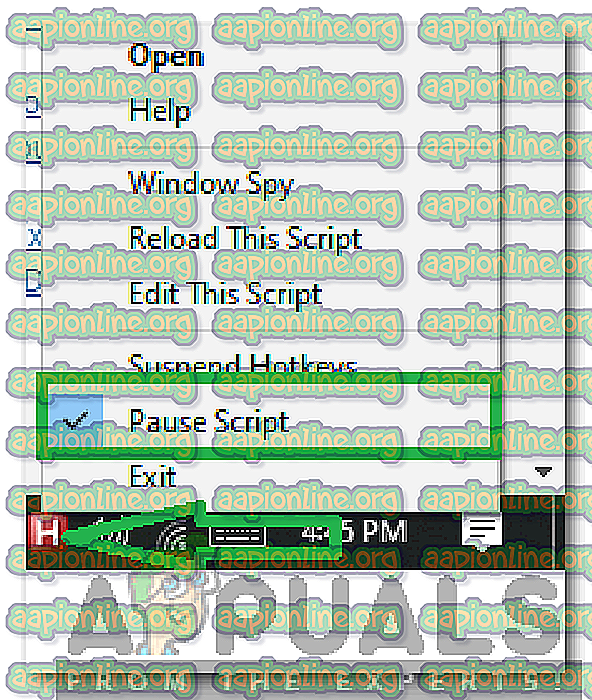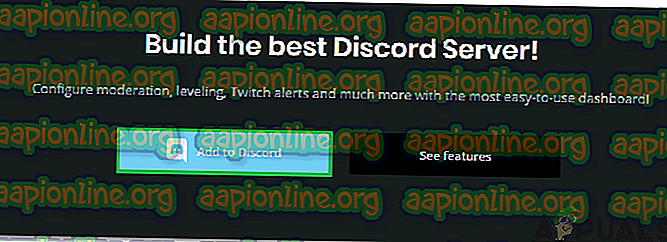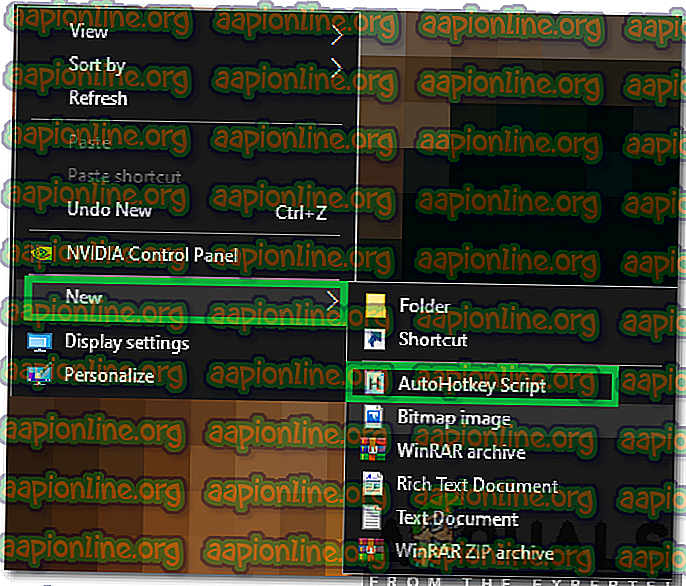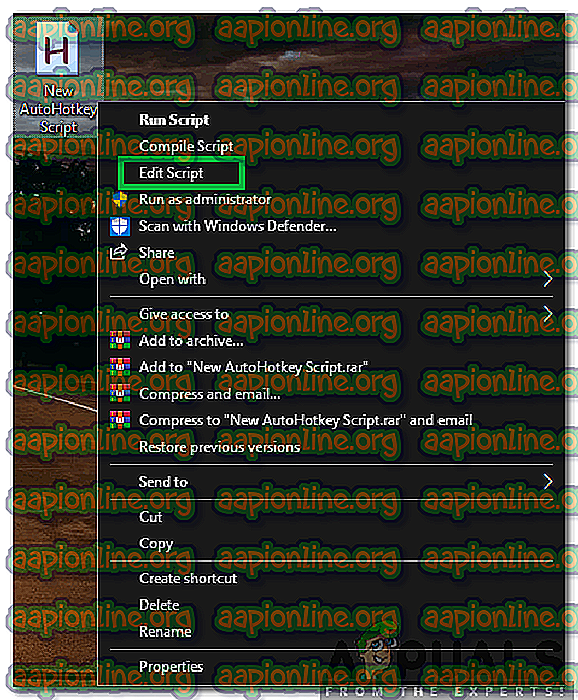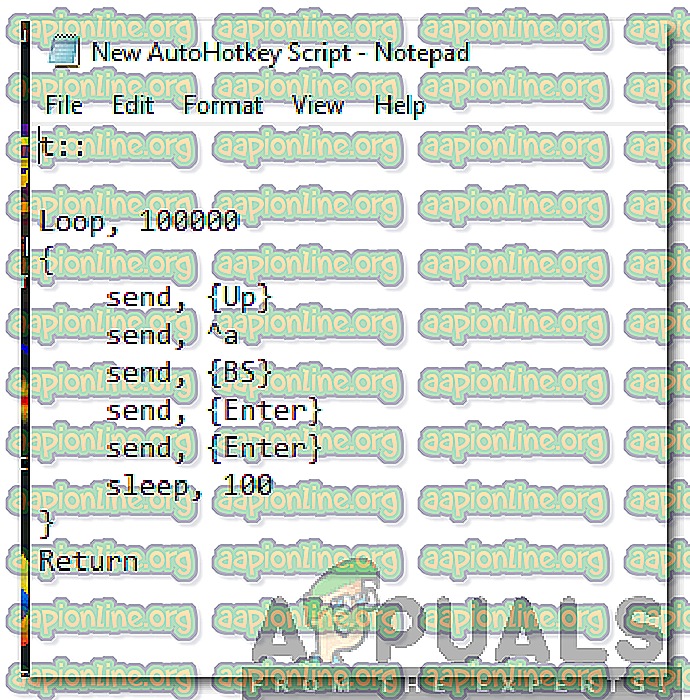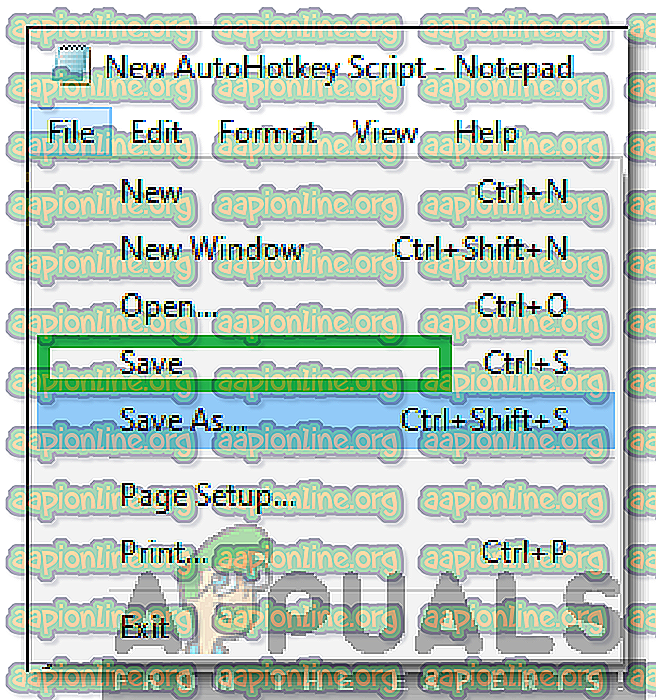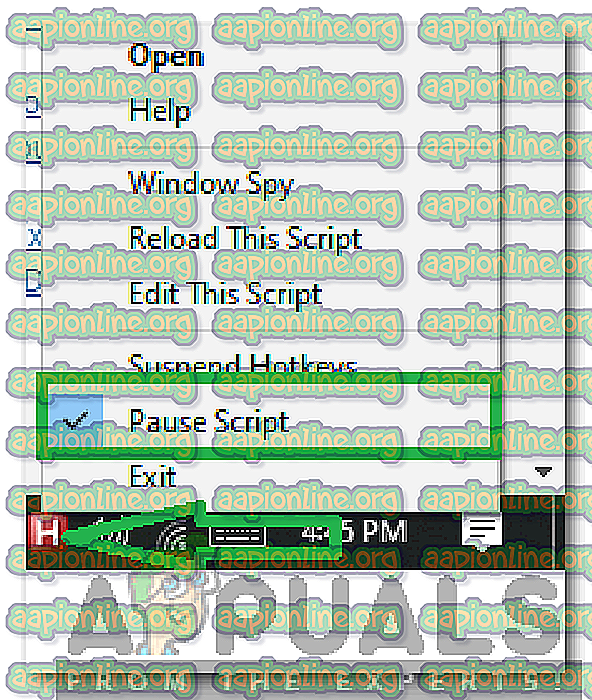Jak usunąć wiele wiadomości na Discord?
Discord to darmowa aplikacja VoIP i cyfrowa platforma dystrybucji, która została zaprojektowana z myślą o grach. Pozwala użytkownikom komunikować się ze sobą, wysyłając wiadomości audio, wideo i SMS przez kanał. Aplikacja jest dostępna w prawie wszystkich systemach operacyjnych i ma ponad 250 milionów użytkowników. W tym artykule nauczymy Cię najwygodniejszych metod masowego usuwania wiadomości na dysonans.

Jak usunąć wiele wiadomości na Discord?
Discord nie zapewnia użytkownikom wygodnej opcji usuwania wielu wiadomości razem. Nawet usunięcie pojedynczej wiadomości nie jest tak szybkie, ponieważ prosi użytkowników o potwierdzenie po naciśnięciu przycisku Usuń. W poniższych krokach podzielimy się z tobą kilkoma obejściami tej sytuacji, które pozwolą ci usunąć wiele wiadomości razem.
Metoda 1: Używanie bota MEE6
Ta metoda działa tylko wtedy, gdy jesteś moderatorem kanału, więc musisz to wziąć pod uwagę. W tym kroku użyjemy bota MEE6 do automatycznego usuwania wiadomości. Za to:
- Kliknij tutaj, aby przejść do oficjalnej strony.
- Kliknij przycisk „Dodaj do niezgody ”, aby dodać bota do aplikacji niezgodnej.
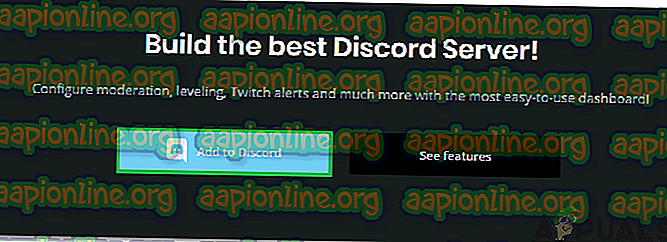
- Wykonaj następujące polecenie, aby usunąć wiadomości od określonego użytkownika.
! Wyczyść @ ktoś
Uwaga: Zamień „kogoś” na nazwę użytkownika osoby, której wiadomości chcesz usunąć.
- Możesz także wykonać następujące polecenie, aby usunąć wybraną liczbę ostatnich wiadomości.
! wyczyść xx
Uwaga: pamiętaj, aby zastąpić „xx” liczbą ostatnich wiadomości, które chcesz usunąć.
Metoda 2: Korzystanie z HotKey
Ta metoda powinna działać dla wszystkich użytkowników. W tej metodzie będziemy używać skrótu do masowego usuwania dla nas kilku wiadomości przy minimalnym wysiłku. Za to:
- Kliknij tutaj, aby pobrać instalator AutoHotKey.
- Kliknij plik wykonywalny, aby zainstalować go na swoim komputerze.
Uwaga: Wybierz instalację ekspresową, gdy zostaniesz o to poproszony.
- Przejdź do pulpitu, kliknij prawym przyciskiem myszy w dowolnym miejscu i wybierz „ Nowy ”.
- Wybierz „ AutoHotkey Script ”, a nowy skrypt zostanie utworzony na pulpicie.
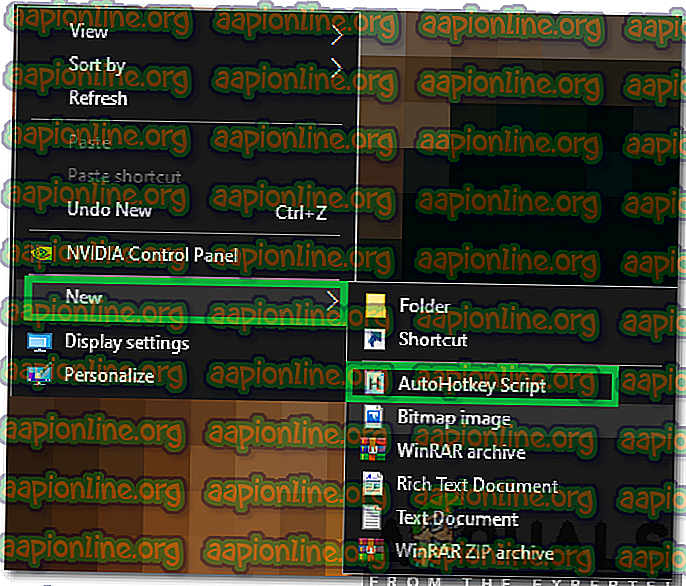
- Kliknij utworzony skrypt prawym przyciskiem myszy i wybierz „Edytuj skrypt”.
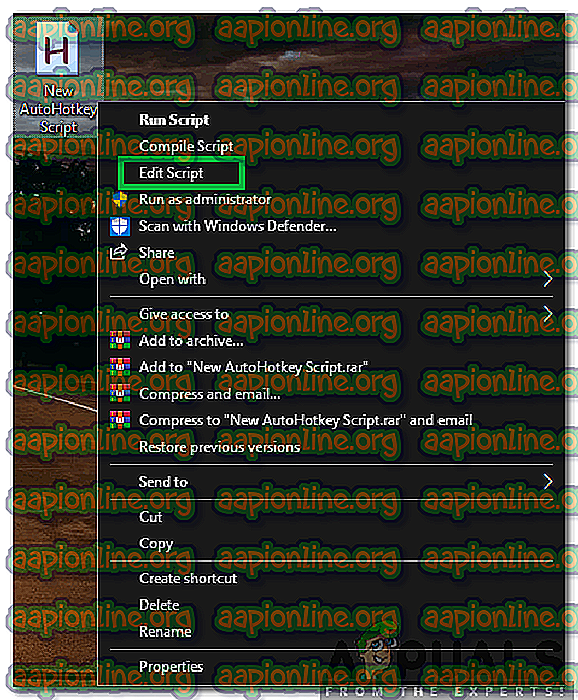
- Usuń cały tekst ze skryptu.
- Skopiuj i wklej następujący tekst w skrypcie.
t :: Loop, 100000 {send, {Up} send, ^ a send, {BS} send, {Enter} send, {Enter} sleep, 100} Return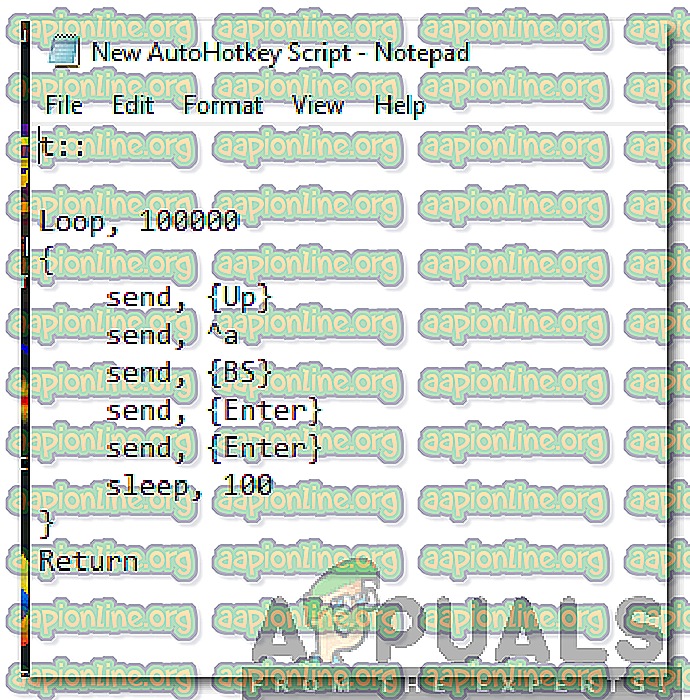
- Zapisz zmiany i zamknij skrypt.
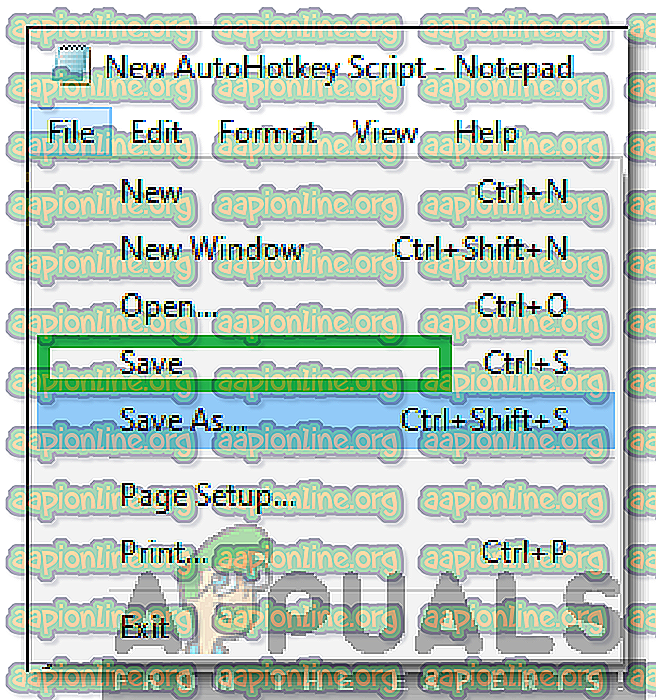
- Otwórz dyskordę i kliknij dwukrotnie zapisany skrypt, aby go załadować.
- Otwórz czat, który chcesz usunąć, i naciśnij „ T ” na klawiaturze.
- Spowoduje to automatyczne szybkie usunięcie wiadomości.
- Możesz kliknąć prawym przyciskiem myszy „ H ” po prawej stronie paska zadań i wybrać „Pause Script”, aby zatrzymać usuwanie wiadomości.